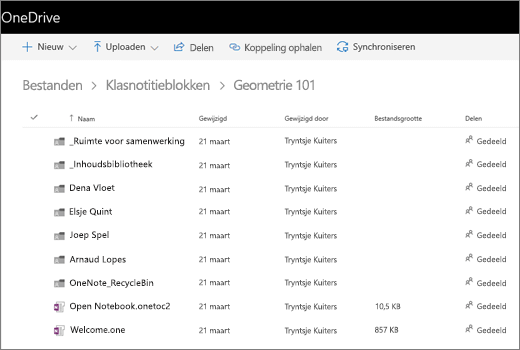Alle pagina's en secties van uw klasnotitieblok worden opgeslagen als mappen in OneDrive. Wanneer u een klasnotitieblok opent in OneDrive, wordt dat notitieblok standaard geopend in OneNote. U kunt echter ook de mappen van uw klasnotitieblok weergeven in OneDrive.
Uw mappenstructuur ziet er ongeveer uit als de onderstaande afbeelding met een samenwerkingsruimte, inhoudsbibliotheek en privésubmappen die zijn gekoppeld aan afzonderlijke leerlingen/studenten. Open een bestand of map om de notitieblokpagina's hierin te bekijken. Het bestand Open Notebook.onetoc2 is uw inhoudsopgave.
Ga als volgt te werk om de mapstructuur van uw Klasnotitieblok in OneDrive weer te geven:
-
Meld u aan bij Microsoft365.com.
-
Selecteer OneDrive. Als deze niet direct wordt weergegeven, opent u het startprogramma voor apps
-
Kopieer de URL vanaf de adresbalk. Deze ziet er ongeveer als volgt uit, maar met uw eigen naam en accountgegevens:
https://bellowshigh-my.sharepoint.com/personal/agnegust_bellowshigh_org2/_layouts/15/onedrive.aspx
-
Plak de URL in een programma zoals Kladblok. U komt hier zometeen terug.
-
Kopieer nu de onderstaande URL:
?id=/personal/ agnegust_bellowshigh_org2/Documents/Class Notebooks/Geometry 101
-
Plak deze direct aan het einde van de URL die u al in Kladblok hebt geplakt. Pas de vetgedrukte secties aan, zodat deze overeenkomen met uw eigen persoonlijke gegevens en de naam van uw klasnotitieblok. Uw nieuwe URL ziet er ongeveer als volgt uit:
https://bellowshigh-my.sharepoint.com/personal/agnegust_bellowshigh_org2/_layouts/15/onedrive.aspx?id=/personal/ agnegust_bellowshigh_org2/Documents/Class Notebooks/Geometry 101
-
Kopieer en plak deze URL in uw browser om de mappen van uw klasnotitieblokken weer te geven in OneDrive.
Meer informatie
Ga naar het antwoordenforum als u meer hulp nodig hebt bij OneDrive of uw klasnotitieblok.